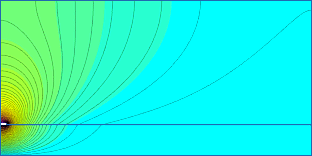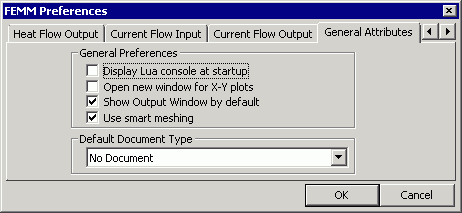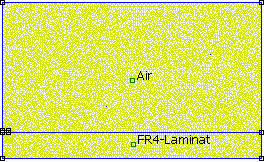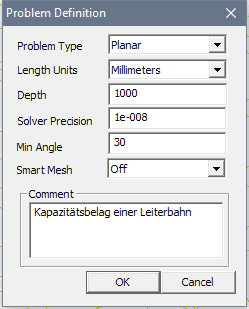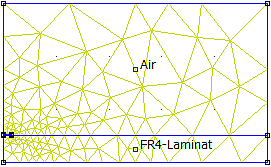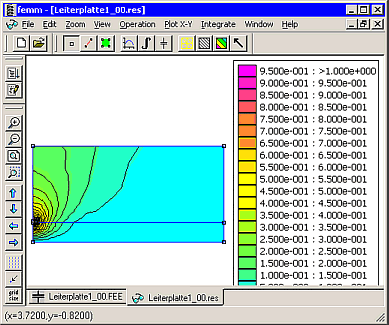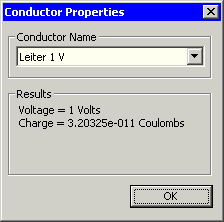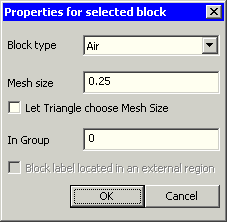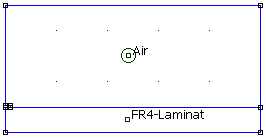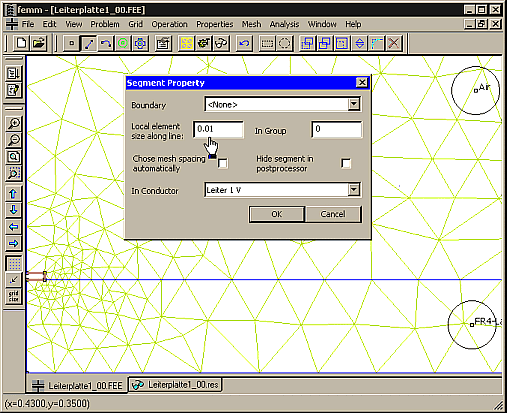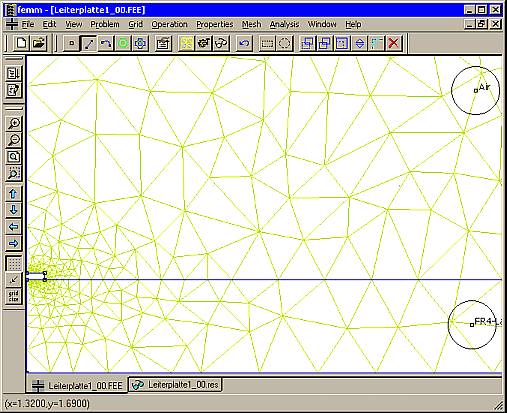Software: FEMM - Elektrostatik - Netz und Berechnung
Aus OptiYummy
Zur Navigation springenZur Suche springen
Vernetzung, Berechnung und Auswertung
1. Automatische Vernetzung:
Wir hatten für alle Bereiche des Modells eingestellt, dass der Vernetzungsgenerator "Triangle" selbst die erforderliche Maschengröße ermitteln soll:
- Mit der Version FEMM 4.2 vom 11. April 2012 wurde unter Edit > Preferences als Neuerung das abschaltbare Smart Meshing eingeführt:
- Hinweis: Diese Standardvorgabe für das Smart Meshing kann man nur dauerhaft umschalten, wenn man das FEMM-Programm als Administrator ausführt. Anderenfalls bleibt die Umschaltung ohne Wirkung!
- Deshalb wurde mit der Version FEMM 4.2 vom 25. Feb. 2018 in der Problem-Definition die Smart Meshing-Option ergänzt, welche nur für die aktuelle Modell-Datei wirkt und nicht von Administrator-Rechten abhängt.
- Standardmäßig ist Smart Meshing aktiv und führt nach Aufruf des Netzgenerators
 zu nebenstehendem Netz mit ca. 4000 Knoten. Ist dies nicht nicht der Fall, sollte man in der Problem-Definition Smart Meshing = on setzen und erneut vernetzen.
zu nebenstehendem Netz mit ca. 4000 Knoten. Ist dies nicht nicht der Fall, sollte man in der Problem-Definition Smart Meshing = on setzen und erneut vernetzen. - Solange man FEMM nur für einzelne, manuell gestartete Simulationen benutzt, ist trotz der feinen Vernetzung des Smart Meshing die resultierende Rechenzeit für 2D-Probleme nicht störend.
- Das Smart Meshing verfeinert das Netz an allen Ecken, weil an Eck-Knoten die größten Feldgradienten zu erwarten sind. Die globale Vernetzung ist ebenfalls sehr fein (Teilung von ca. 50 in Bezug auf Umrandungslinien von Bereichen).
- Man gelangt damit automatisch zu einem Netz mit sehr guter Genauigkeit für die Simulationsergebnisse.
Wir werden im Folgenden das Smart Meshing abschalten (falls es noch aktiv ist):
- Nur durch manuelle Steuerung der Vernetzung kann man ein Gefühl für die Auswirkungen der Vernetzungsdichte entwickeln.
- Bei Einbindung des FEMM-Programms in eine Analyse-/Optimierungsumgebung, ergeben sich sehr viele Modellberechnungen. Dazu ist im Sinne der Berechnungszeit ein Kompromiss zwischen Vernetzungsdichte und Berechnungsgenauigkeit erforderlich.
Mit inaktivem Smart Meshing führt der Aufruf des Netzgenerators ![]() zu einem Netz mit ca. 140 Knoten, wenn man für die Materialbereiche und Liniensegmente die automatische Wahl der Elementgröße aktiviert hat:
zu einem Netz mit ca. 140 Knoten, wenn man für die Materialbereiche und Liniensegmente die automatische Wahl der Elementgröße aktiviert hat:
- Die Teilung entlang der Umriss-Linien beträgt jetzt 1 bis 5.
- Der Vernetzungsgenerator berücksichtigt damit auf Grund der kleinen Geometriesegmente die erforderliche feinere Vernetzung um die Leiterbahn.
- In größerer Entfernung von der Leiterbahn wird die Vernetzung ziemlich grob.
- Interessant ist, wie genau die Simulationsergebnisse dieser automatischen Vernetzung sind.
2. Berechnung und Felddarstellung:
- Nach Betätigen von
 muss man bei schnellen Rechnern schon sehr schnell hinschauen, damit man die Fortschrittsbalken der Berechnung nicht übersieht.
muss man bei schnellen Rechnern schon sehr schnell hinschauen, damit man die Fortschrittsbalken der Berechnung nicht übersieht. - Die Berechnungsergebnisse werden nicht automatisch visualisiert.
- Erst nach Betätigen von
 erscheint in einer separaten Datei "Leiterplatte1_xx.res" der Ergebnisplot:
erscheint in einer separaten Datei "Leiterplatte1_xx.res" der Ergebnisplot:
- Standardmäßig wird das Potentialfeld als Contour-Darstellung ausgegeben:
3. Auswertung:
- Als Ergebnis der FEM-Berechnung interessiert uns der Kapazitätsbelag der Leiterbahn zur Masse-Ebene.
- Über View > Conductor Props
 erhält man die berechnete Ladung für jeden einzelnen Leiter.
erhält man die berechnete Ladung für jeden einzelnen Leiter. - Die Summe aller Conductor-Ladungen muss im Beispiel Null sein, da keine weiteren Ladungen existieren. Die gesamte Geometrie erscheint aus großer Entfernung demzufolge als ungeladen!
- Die angezeigte Leiter-Ladung repräsentiert die eine Hälfte der Kapazität zwischen Leiterbahn und Massefläche.
- Wir werden uns diesen Wert merken und im Folgenden mit den Ergebnissen feinerer Netze vergleichen.
4. Vernetzungssteuerung:
- Die Umschaltung zwischen Ergebnis- und Modelldatei kann über die unteren Register des Grafikfensters vorgenommen werden.
- Innerhalb der Modelldatei steuert man den Vernetzungsgenerator über die Eigenschaften der Block-Label
 :
:
- Mit rechter Maustaste Block-Label markieren und mit <Leertaste> Eigenschaftsdialog aufrufen.
- Die eingetragene Maschengröße wird nach dem Quittieren des Eigenschaftsdialogs als Kreis entsprechender Größe um die Block-Marke symbolisiert:
- Über die Block-Label kann man global für den Block die Maschengröße steuern. Damit wird aber nicht automatisch an den kritischen Stellen genauer vernetzt.
 Es ist deshalb wichtig, an der Grenze zur Leiterbahn den Vernetzungsautomatismus für die entsprechenden Segmente abzuschalten. Dazu markiert man mit der rechten Maustaste Segmente und aktiviert mit der <Leertaste> den Eigenschaftsdialog:
Es ist deshalb wichtig, an der Grenze zur Leiterbahn den Vernetzungsautomatismus für die entsprechenden Segmente abzuschalten. Dazu markiert man mit der rechten Maustaste Segmente und aktiviert mit der <Leertaste> den Eigenschaftsdialog:- Nach erneuter Vernetzung erzielt man mit obiger Elementgröße von 0.01 mm entlang der Leiter-Begrenzungslinien eine bedeutend feinere Vernetzung. Die globale Vernetzung wird dadurch nicht verändert:
- Wenn man feiner vernetzt, wird sich der ermittelte Kapazitätswert einem Grenzwert nähern:
- Der Grenzwert wird ca. 3% unterhalb des mit dem automatisch generierten Netz ermittelten Kapazitätswert liegen.
- Das erscheint nicht viel, aber man muss beachten, dass es sich hierbei um eine integrale, globale Größe handelt.
- Die an kritischen Stellen ermittelten Feldstärken unterscheiden sich in wesentlich größerem Maße. Dies wäre z.B. für die Untersuchung der Durchschlag-Festigkeit entscheidend.
- Ab einem gewissen Grenzwert bringt eine weitere Verfeinerung des Netzes und eine zusätzlich Erhöhung der Solvergenauigkeit keine Vorteile in Hinblick auf die erreichbare Ergebnisgenauigkeit. Es steigt nur noch die Rechenzeit!
Fragen für Teilnehmer der Lehrveranstaltung:
- Wie klein muss man die Maschengrößen für die Blöcke und Leitersegmente wählen, damit sich das Ergebnis der Kapazitätsberechnung praktisch nicht mehr ändert? Die getroffene Wahl ist anhand einer Versuchsreihe zu dokumentieren (Tabellen oder Grafiken), welche den Zusammenhang zwischen Maschengrößen und berechnetem Kapazitätswert widerspiegelt.
- Mit den ermittelten "optimalen" Maschengrößen ist das Modell zu konfigurieren und abschließend zu simulieren.
- Gegen welchem Betrag konvergiert der Wert für den vollständigen Kapazitätsbelag einer Leiterbahn in Bezug auf die Masse-Ebene im FEMM mit diesem Modell-Ansatz?
- Senden Sie die mit diesen Werten konfigurierte Modelldatei Leiterplatte1_xx.FEE als Teil der Lösung.
- Die Datei *.res ist sehr groß und sollte nicht mitgeschickt werden. Die Ergebnisse sind aus der Modelldatei jederzeit reproduzierbar!